مستندات برنامه آماده Uptime Kuma
مستندات لکسویا نقشهی راه شما در دنیای ابری است. تمام تلاشمان را کردیم تا این مستندات ساده، روان و جذاب باشد. ما مستندات را به دو شیوه متنی و ویدیویی در اختیارتان قرار دادیم تا هرکدام را دوست داشتید انتخاب کنید. پس از خواندن مستندات سرور ابری شما با آگاهی و تسلط کافی از این سرویس جذاب لکسویا استفاده خواهید کرد.
گامهای راه اندازی مستندات برنامه آماده uptime-kuma
گام ۱ :
ایجاد برنامه
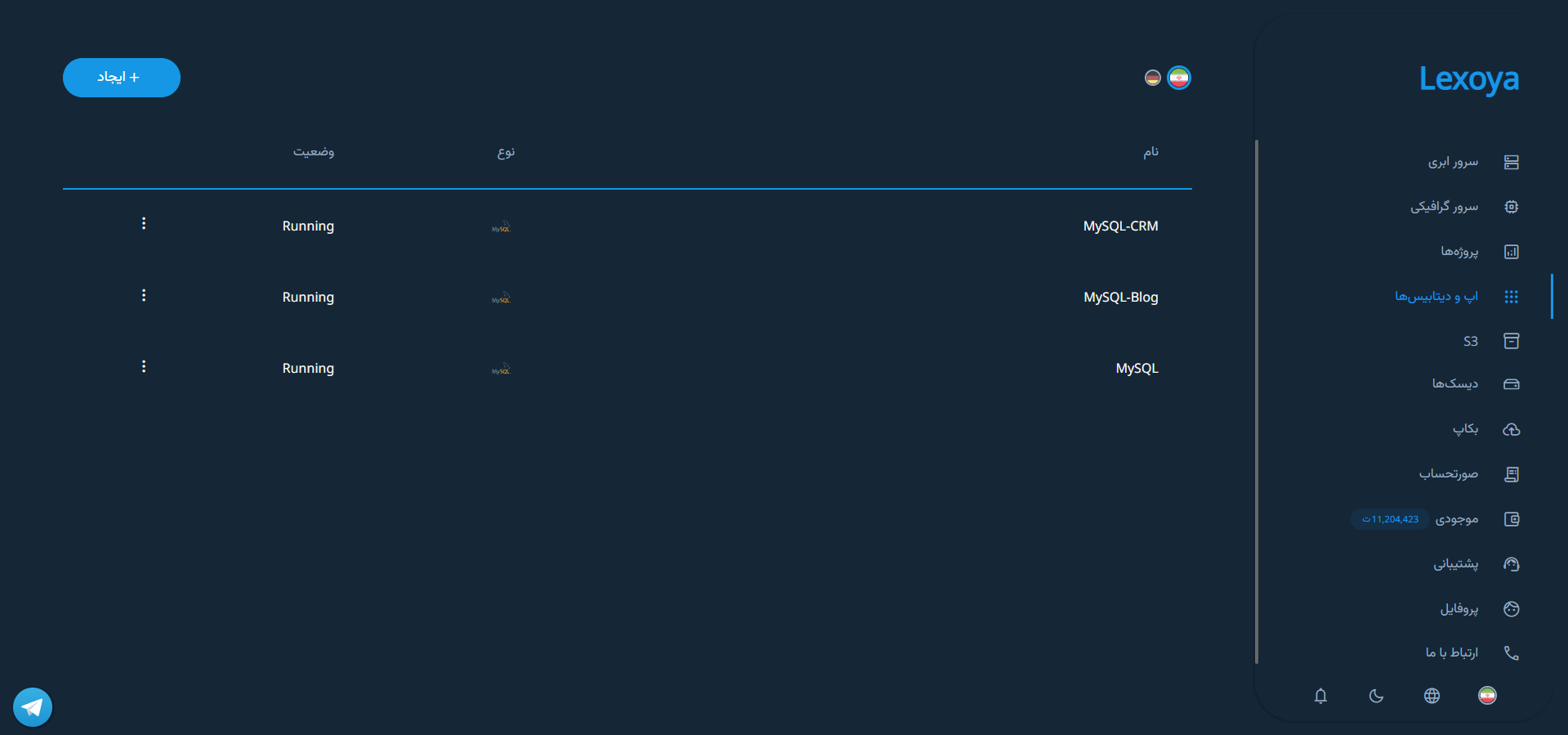
گام ۲ :
انتخاب برنامه از لیست برنامههای آماده
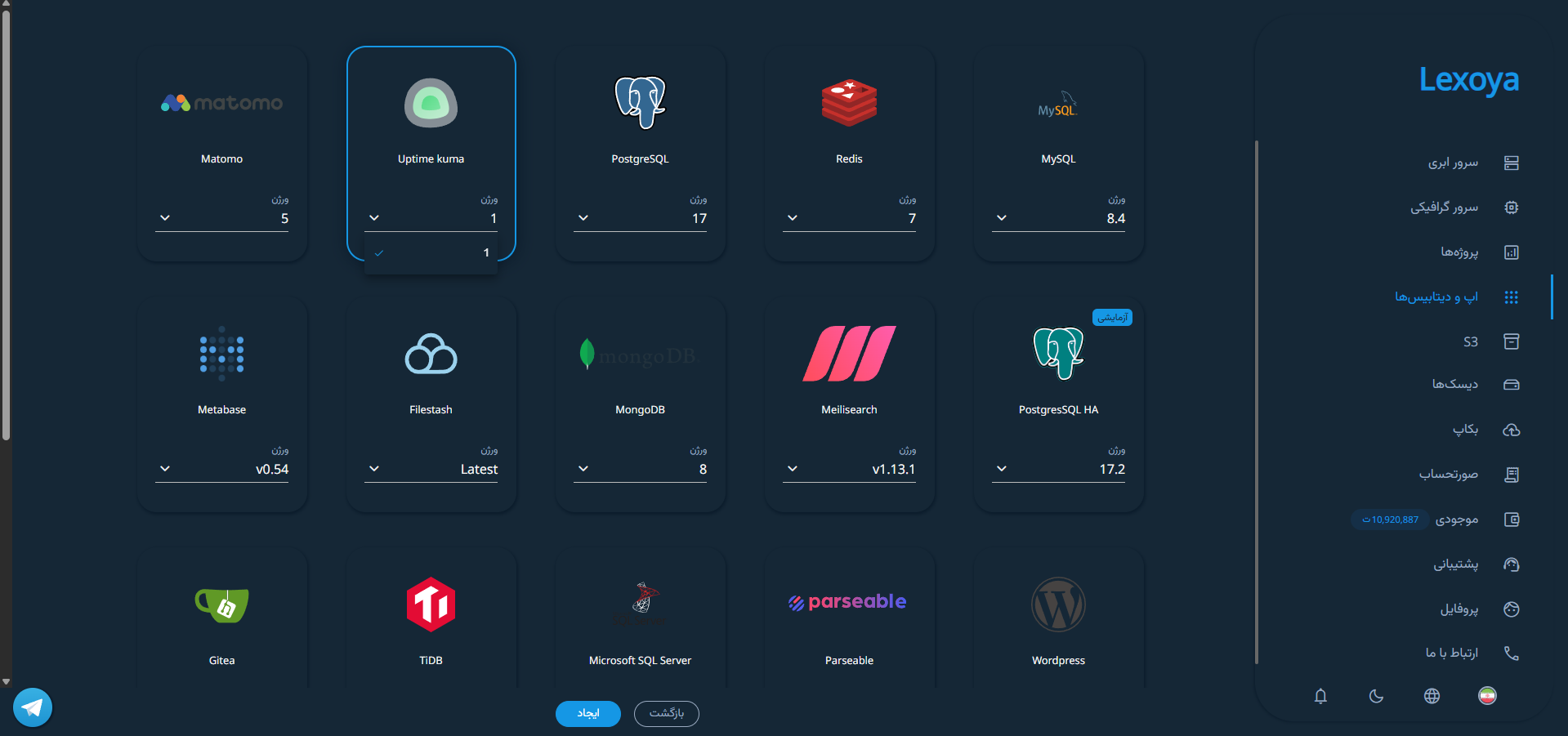
گام ۳ :
ورود به بخش جزییات برنامه
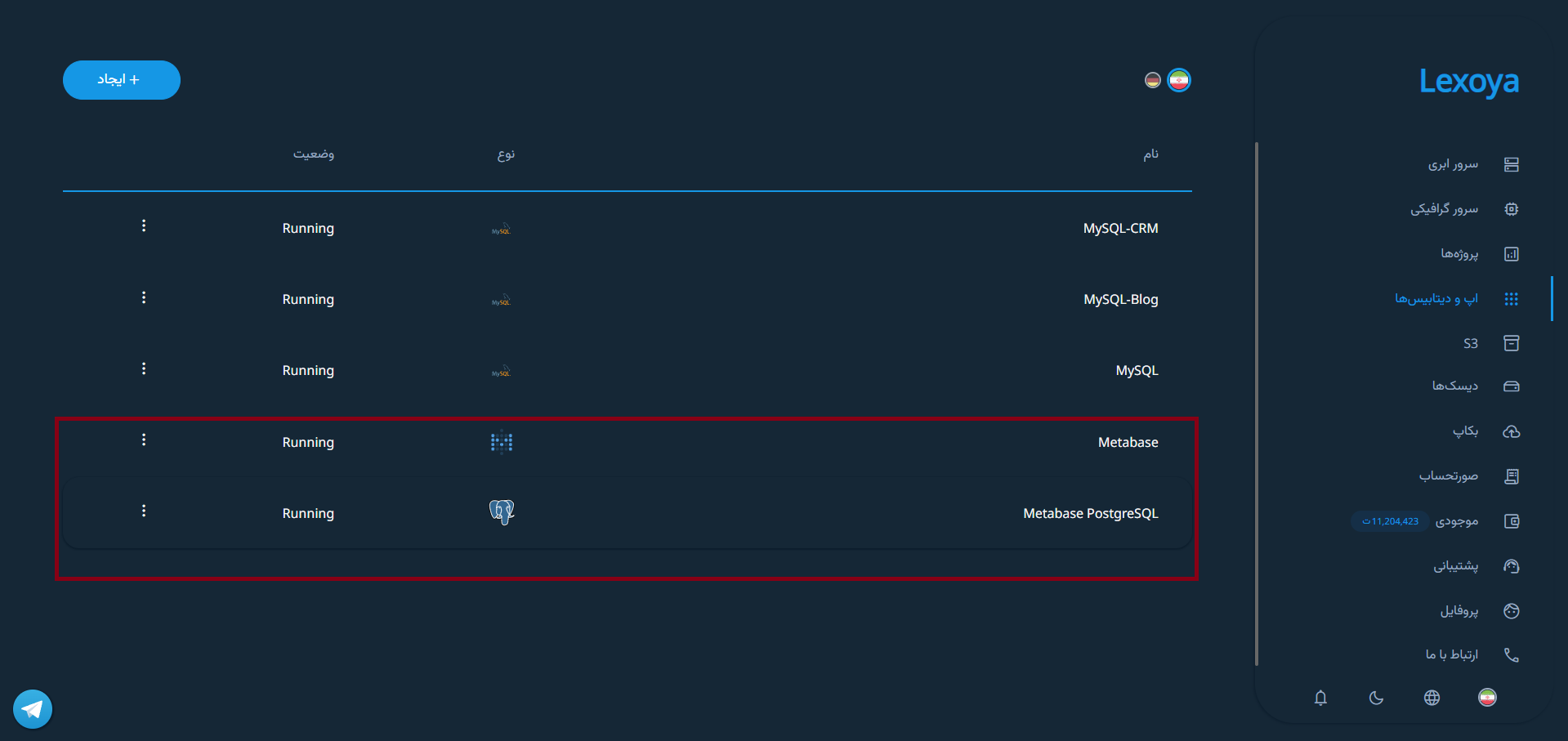
گام ۴ :
اجرای برنامه از طریق لینک
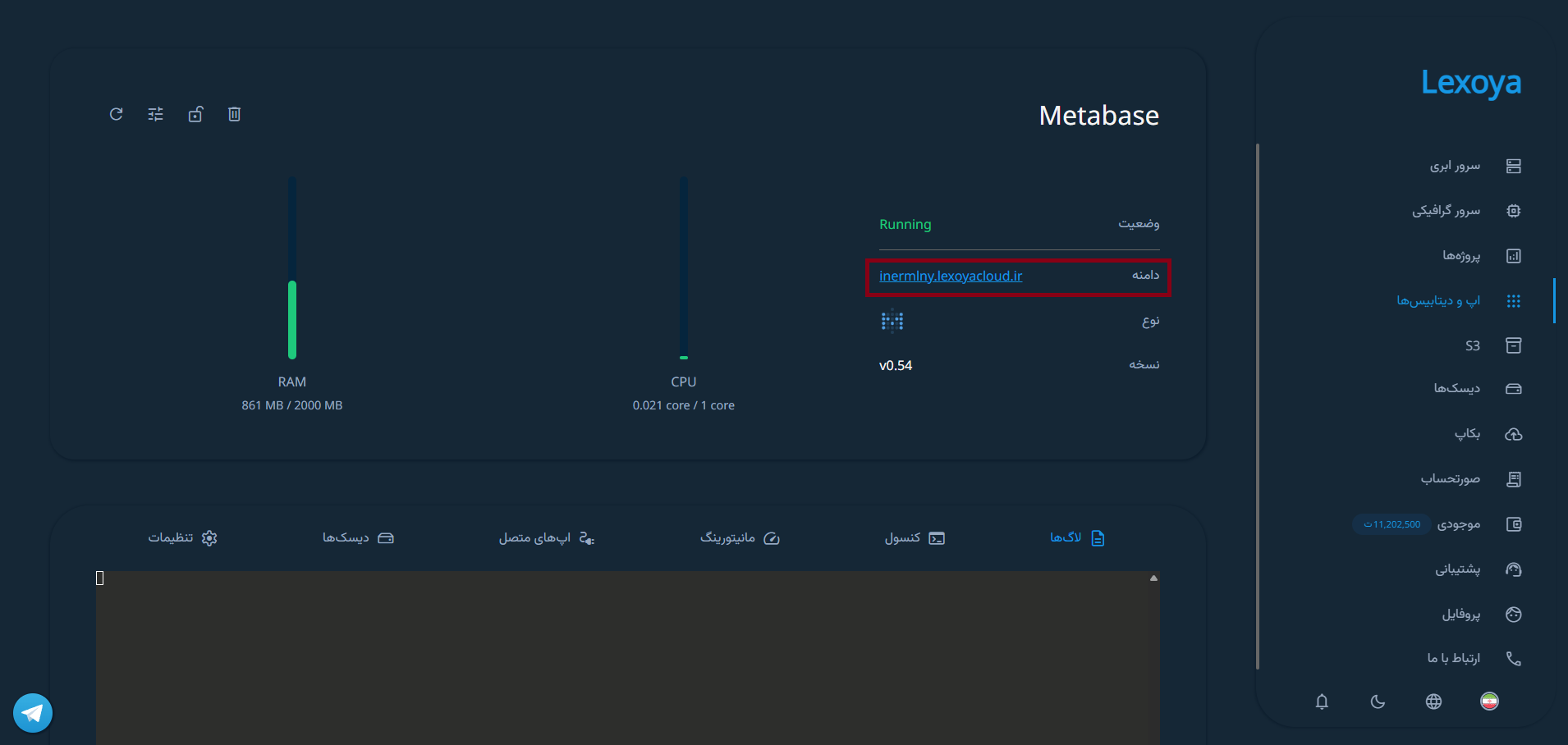
گام ۵ (اختیاری) :
مشاهده لاگ برنامه
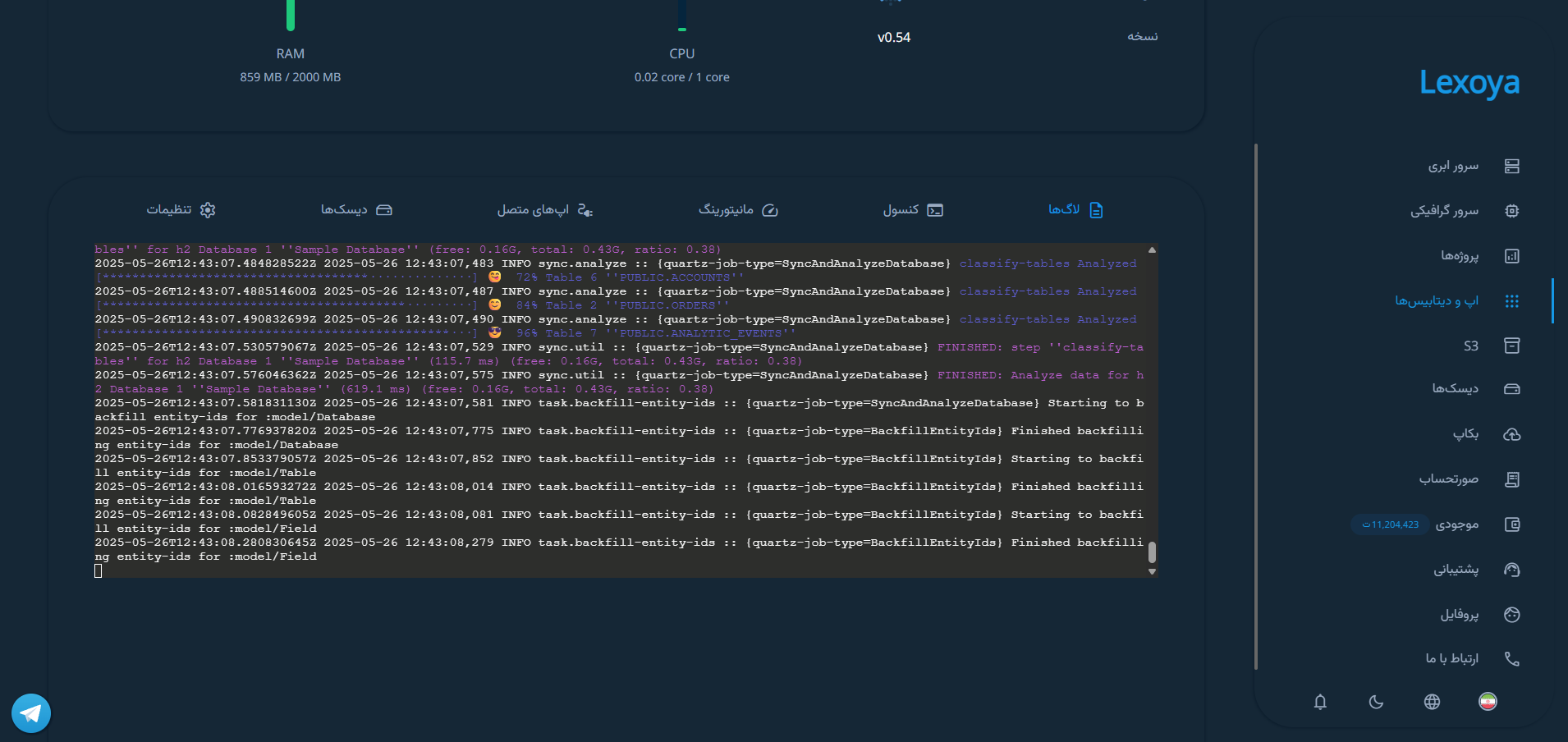
گام ۶ (اختیاری) :
اجرای دستور در بخش کنسول
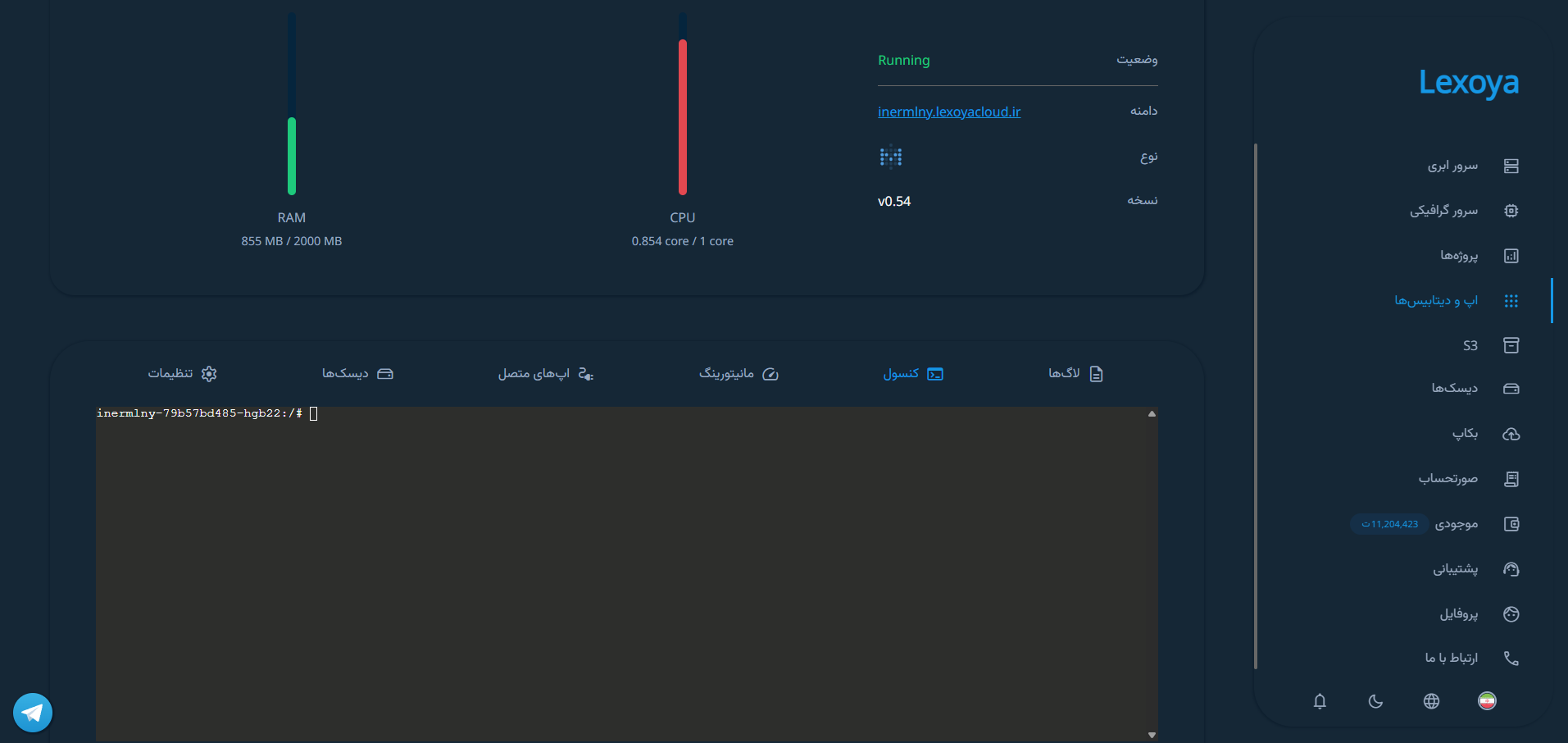
گام ۷ (اختیاری) :
مانیتورنیگ منابع مصرفی
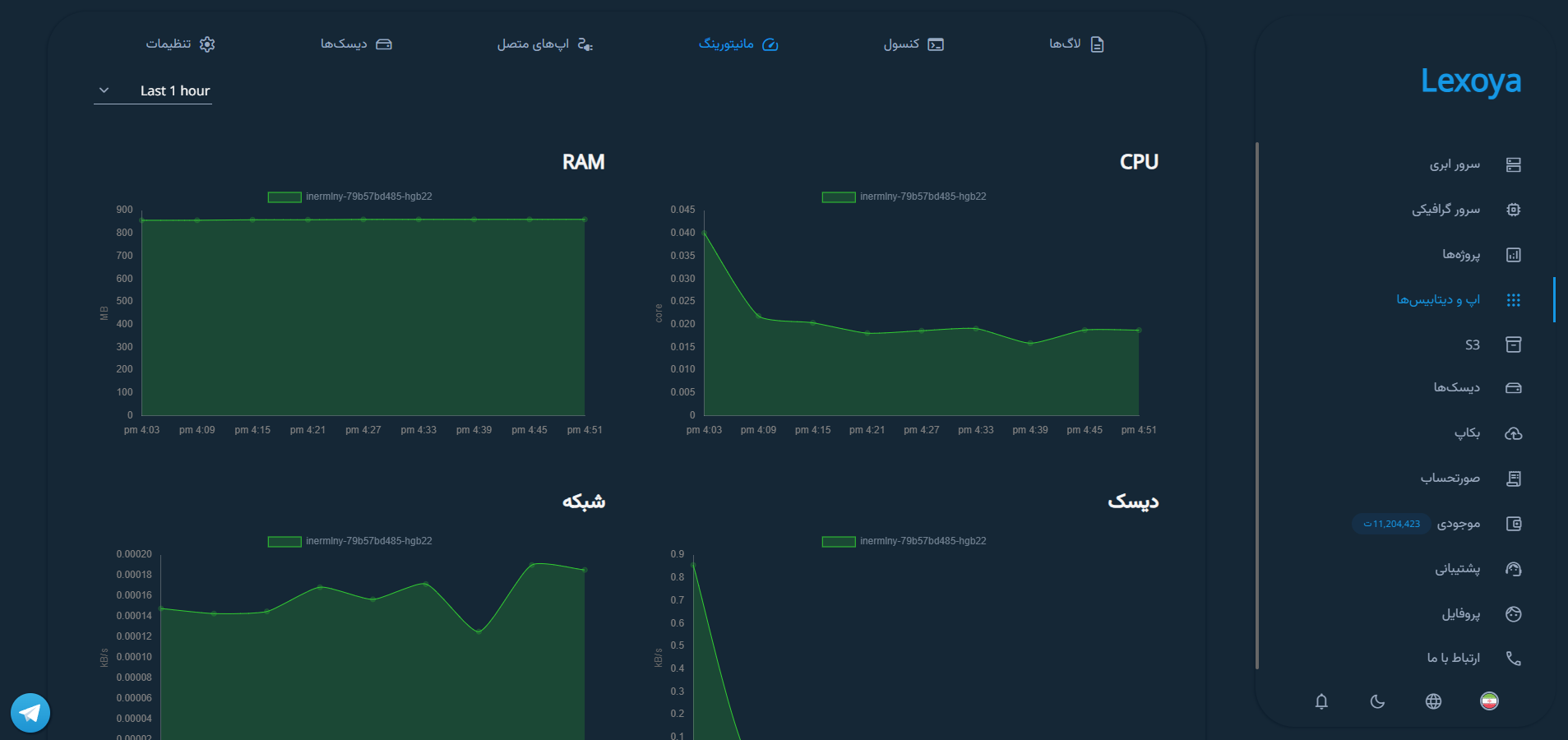
گام ۸ (اختیاری) :
افزودن دیسک و والیوم به پروژه
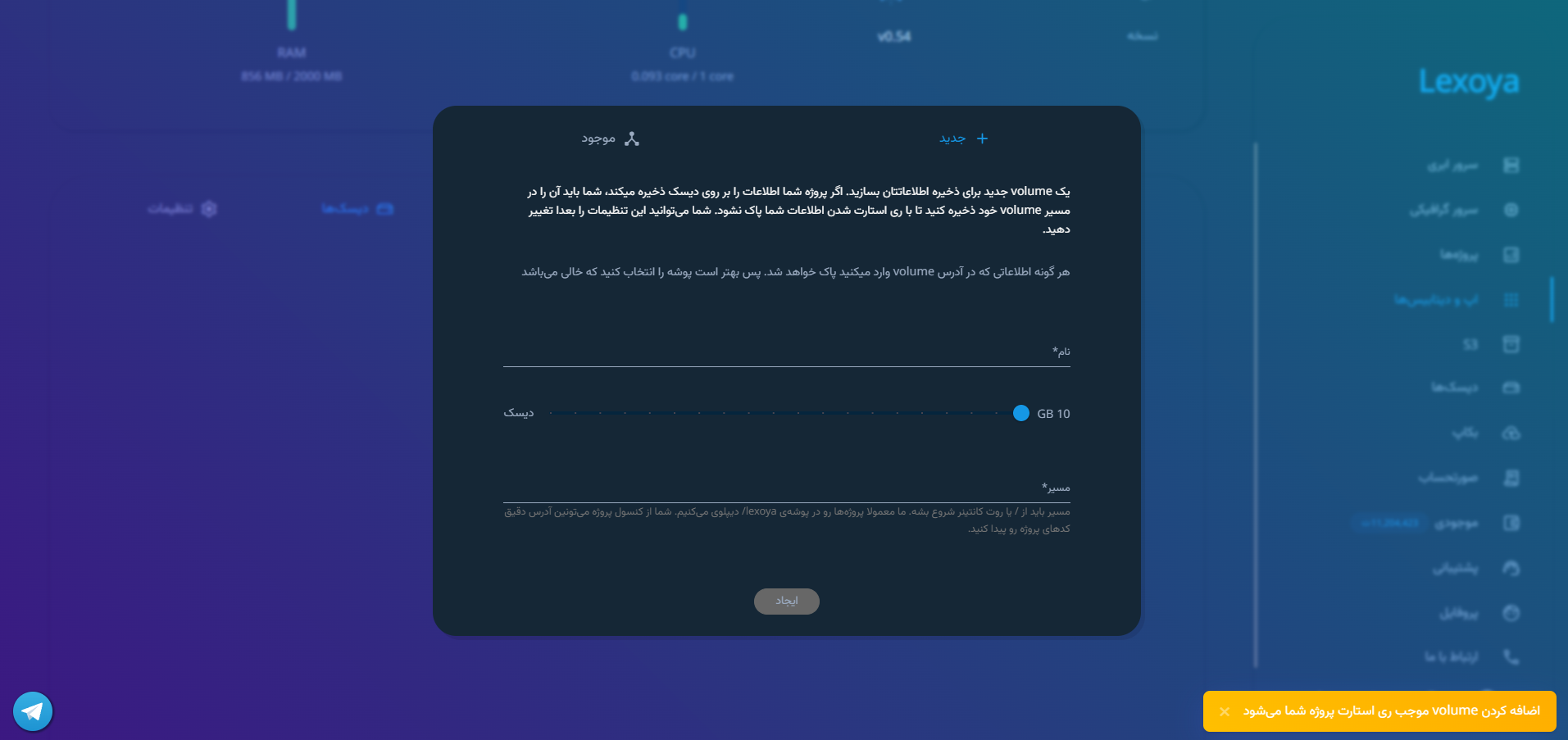
گام ۹ (اختیاری) :
ویرایش نام برنامه
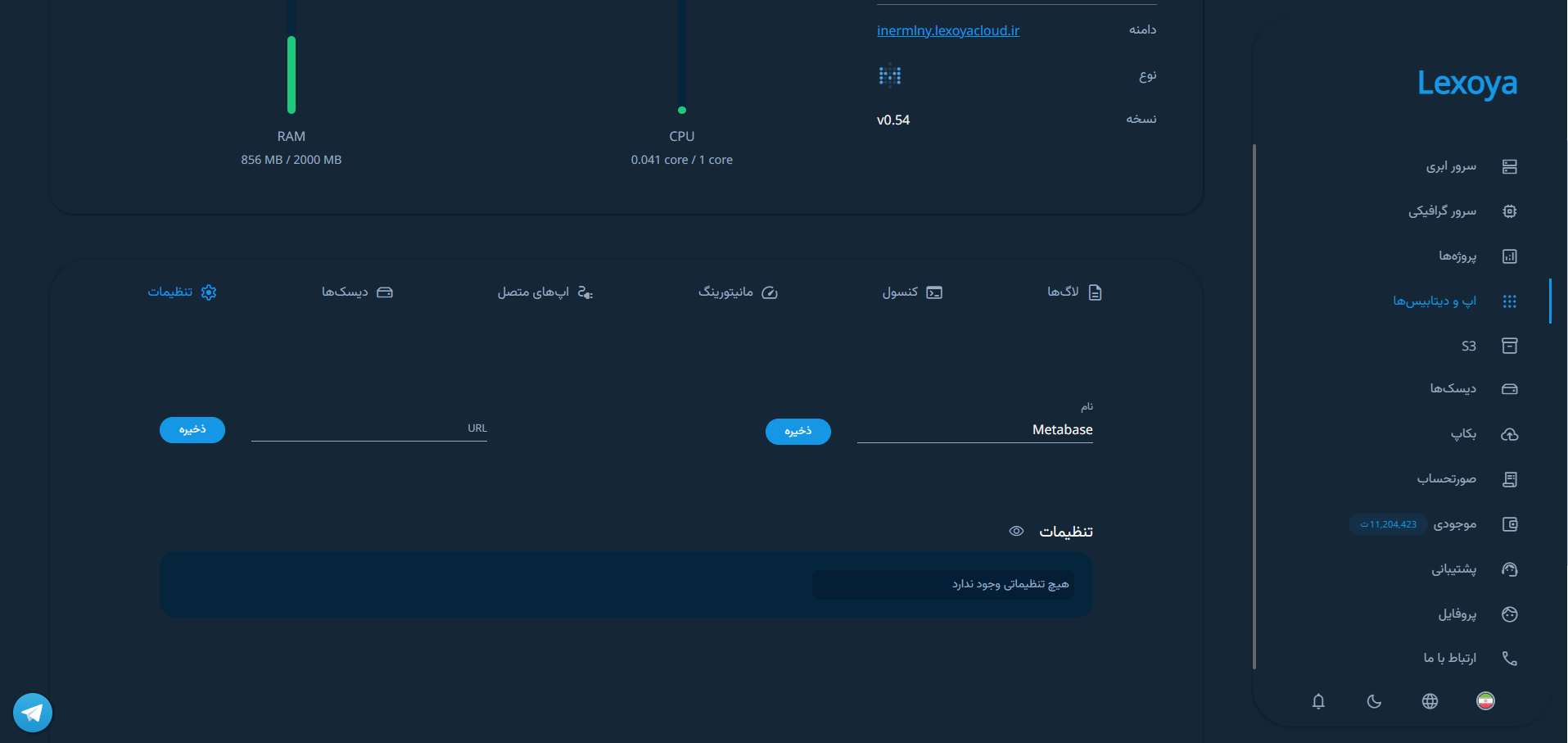
گام ۱۰ (اختیاری) :
افزودن دامنه به برنامه
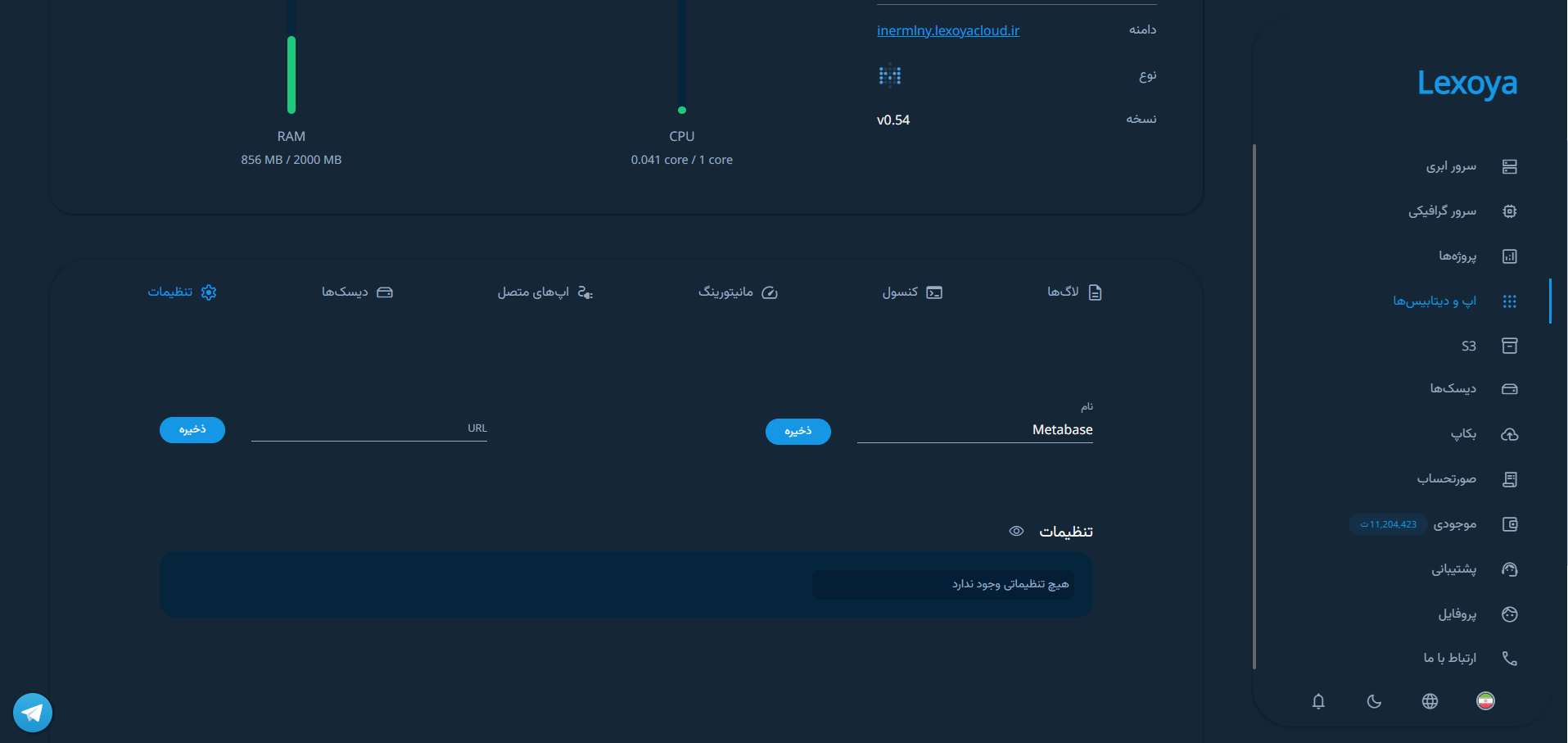
گام ۱۱ (اختیاری) :
راهاندازی مجدد برنامه
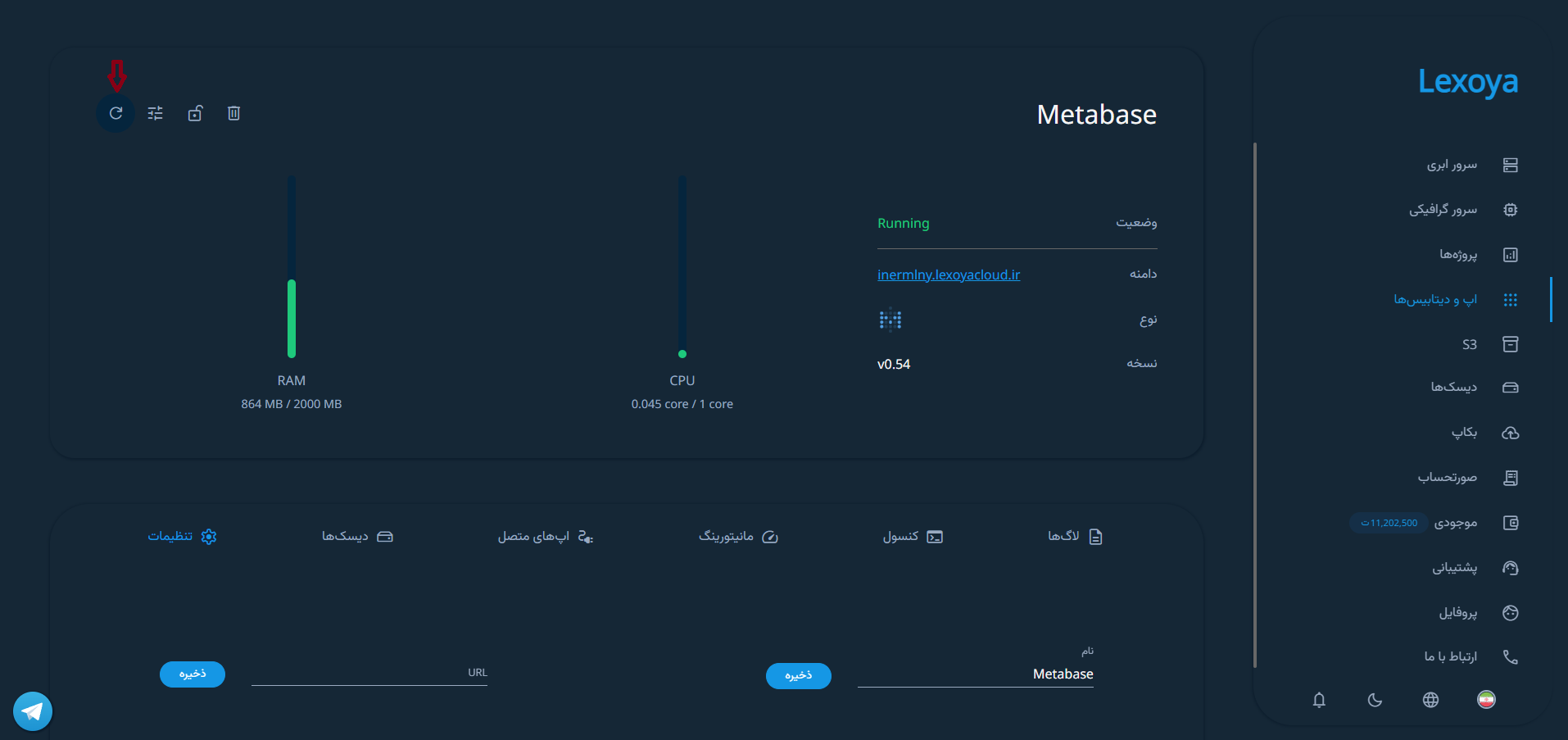
گام ۱۲ (اختیاری) :
تغییر منابع پروژه
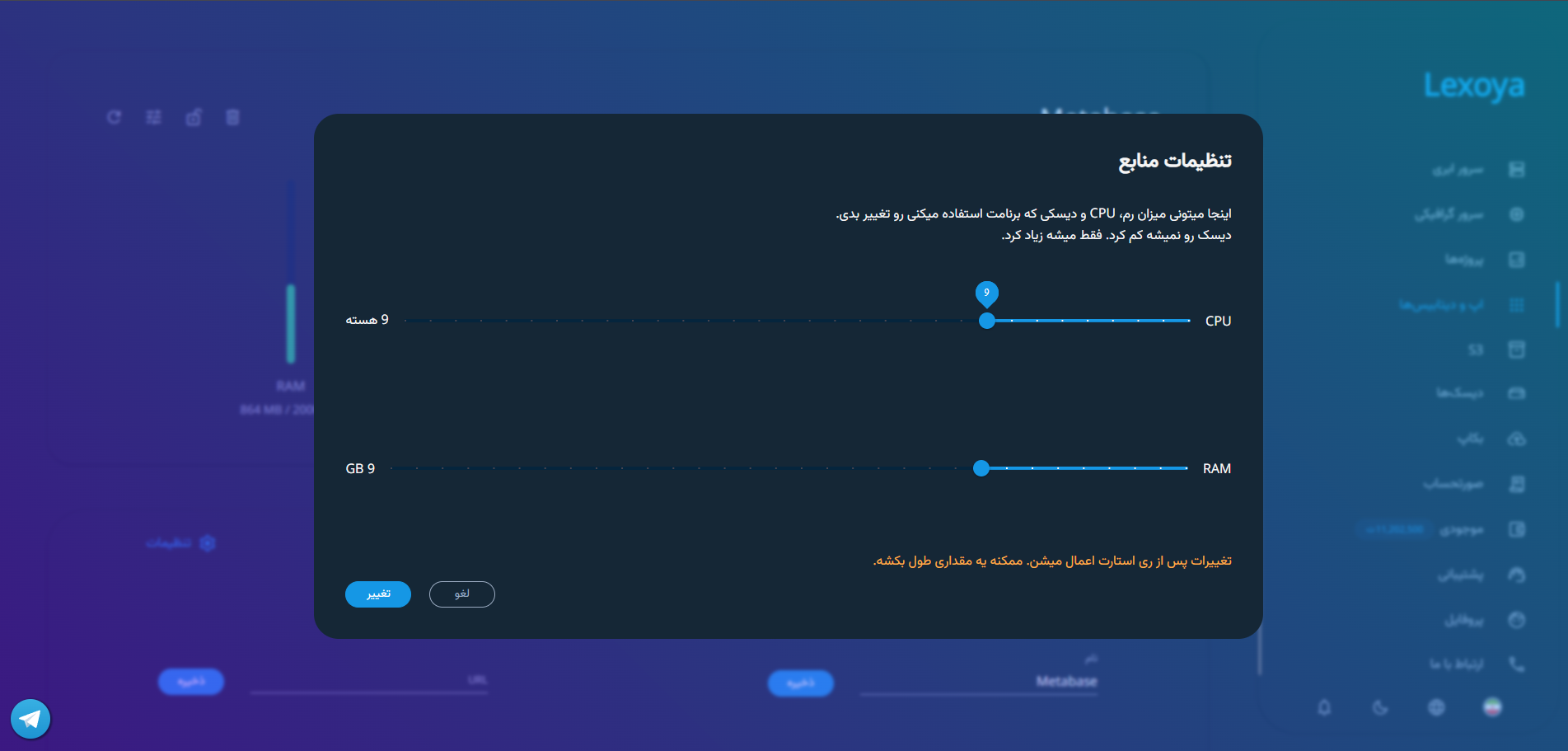
گام ۱۳ (اختیاری) :
قفل کردن پروژه
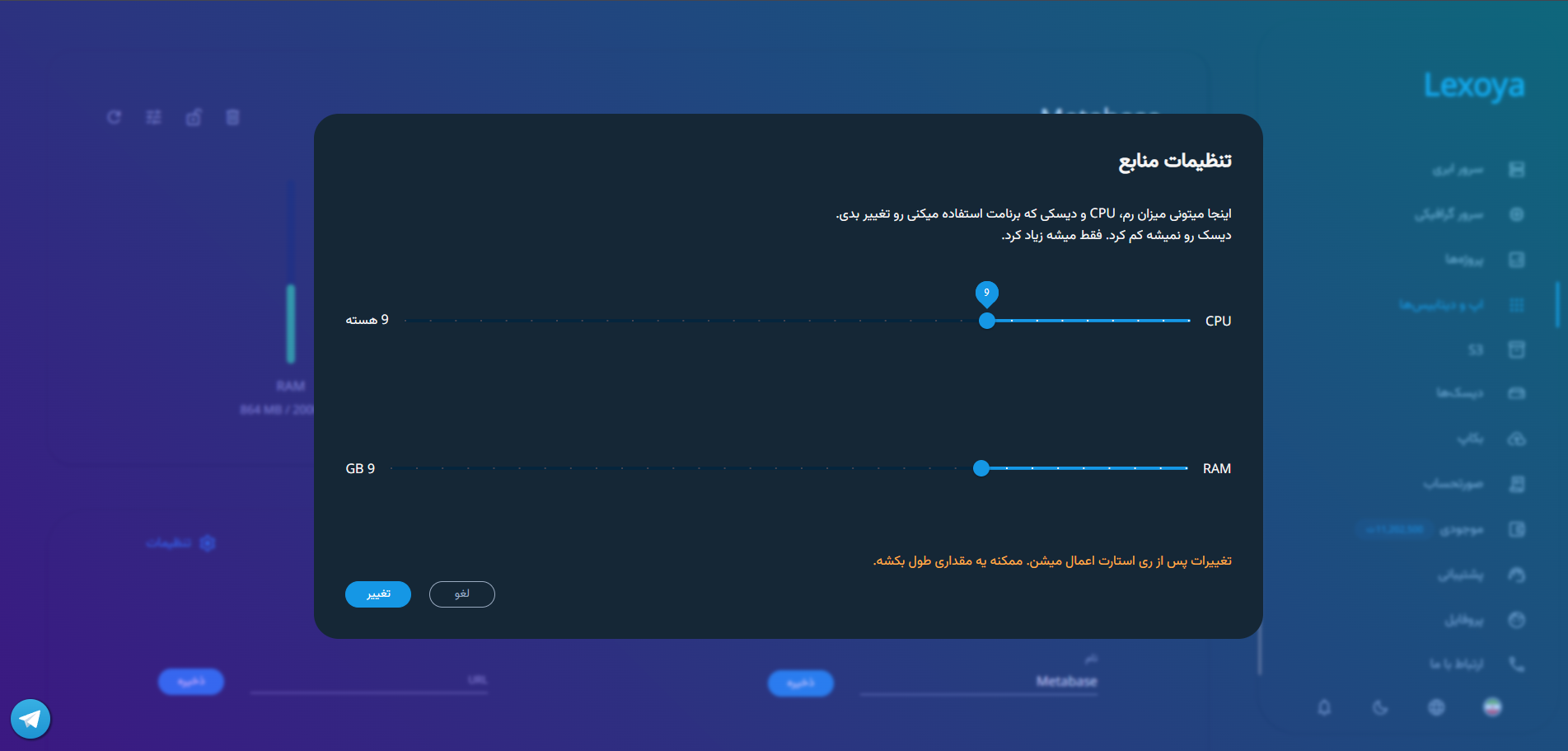
گام ۲۴ (اختیاری) :
حذف پروژه
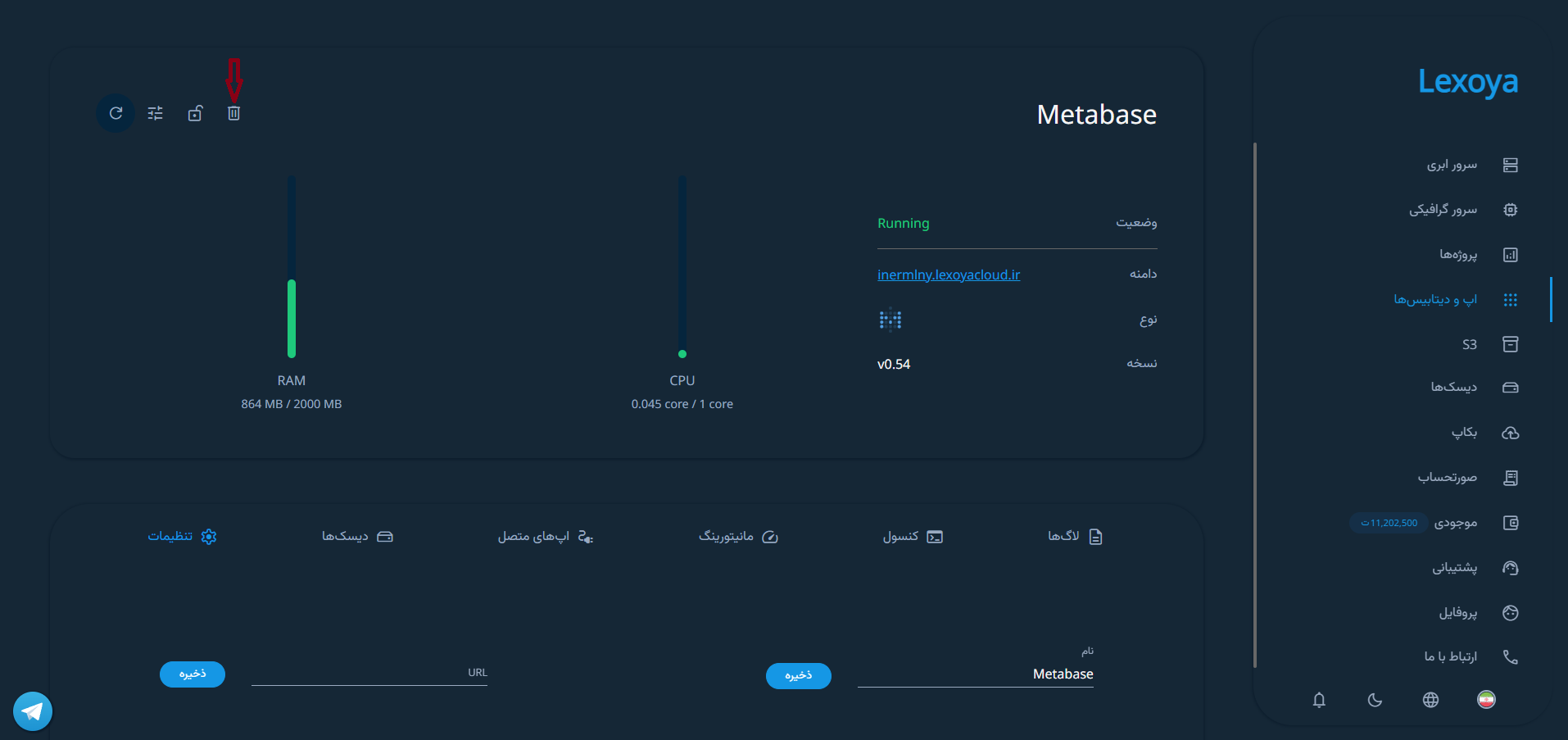
سوالات متداول
Uptime Kuma چیست و چه کاربردی دارد؟
Uptime Kuma یک ابزار متنباز برای نظارت (مانیتورینگ) بر در دسترس بودن وبسایتها، سرورها و سرویسهای مختلف است. با این ابزار میتوانید در صورت قطع شدن سرویس یا کندی پاسخ، بهسرعت مطلع شوید.
Uptime Kuma چگونه به نظارت بر سایت کمک میکند؟
Uptime Kuma بهصورت دورهای وضعیت وبسایت یا سرور شما را بررسی میکند (مثلاً هر ۳۰ ثانیه) و در صورت بروز خطا یا عدم دسترسی، به شما از طریق ایمیل، پیامرسان یا نوتیفیکیشن اطلاع میدهد.
آیا امکان نصب Uptime Kuma روی سرور اختصاصی وجود دارد؟
بله. لکسویا Uptime Kuma را بهصورت برنامه آماده روی سرور اختصاصی شما نصب میکند. این نسخه دارای دامنهی اختصاصی خواهد بود و بهصورت مستقل قابل استفاده است.
Uptime Kuma چه سرویسهایی را میتواند مانیتور کند؟
این ابزار میتواند انواع سرویسها را مانیتور کند؛ از جمله HTTP(S)، Ping، TCP، DNS، پایگاهداده، و حتی استفاده از پروکسیها یا احراز هویت. امکان شخصیسازی کامل نیز وجود دارد.
آیا Uptime Kuma جایگزین مناسبی برای ابزارهای مانیتورینگ تجاری است؟
بله. Uptime Kuma یک گزینهی بسیار مناسب و کمهزینه برای جایگزینی ابزارهایی مانند UptimeRobot یا Pingdom است، بهویژه برای تیمها و توسعهدهندگانی که میخواهند کنترل کامل روی اطلاعات خود داشته باشند.
آیا استفاده از Uptime Kuma در بهبود سئو سایت موثر است؟
بهصورت غیرمستقیم، بله. چون با کاهش زمان قطعی سایت و اطمینان از دسترس بودن دائمی آن، تجربهی کاربری بهبود مییابد که یکی از عوامل موثر در سئو است.